Vaikevärav pole saadaval. Windows 10, 8, 7

- 2424
- 441
- Dr. Edgar Gleichner
Vaikevärav pole saadaval. Windows 10, 8, 7
Selles artiklis räägin teile teise vea lahendusest, mida Windowsis võib näha, ja see viga on muidugi Internetiga Wi-Fi-ga ühendamisel. Viga "vaikimisi installitud lukk pole saadaval" on näha pärast probleemide diagnostika tegemist. Ütlete, kes lihtsalt käivitab rikke diagnoosi, miks. Just on õige. Fakt on see, et paljud seisavad silmitsi probleemiga, kui WiFi kaudu Internet on mõne aja pärast pidevalt lahti ühendatud. Täpsemalt, see ei lülitu välja, vaid läheb olekusse "ilma Internetti juurdepääsuta".
Ma arvan, et olete selle probleemiga tuttav. Ühendame sülearvuti Wi-Fi-ga, Internet töötab mõnda aega, siis ilmub ühenduse ikooni lähedale kollane kolmnurk ja olek "ilma Interneti juurdepääsuta" või "Limited". Ainult tingimusel, et Internet töötab mõnda aega. Kui selline viga on kohe, siis vaadake Windows 7 -s artiklit otsuse järgi "ilma Interneti juurdepääsuta" ja piirdub Windows 10 -ga.

Ja kui vajutate seda ikooni parema nupuga ja valite „rikete diagnoosi”, siis näete tõenäoliselt viga “vaikimisi installitud lüüsi” pole saadaval “.
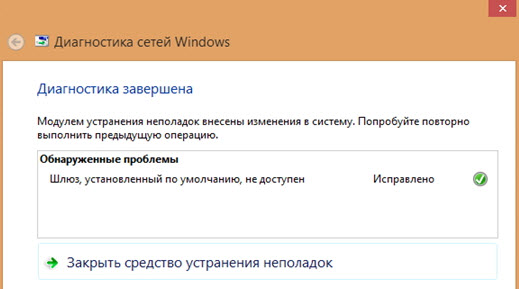
Olen juba kirjeldanud mõnda artiklis olevat lahendust, mille WiFi on lahti ühendatud sülearvutis. Miks Internet kadub Wi-Fi kaudu?
See probleem on kindlasti Windows 7 ja Windows 8. Mis puutub Windows 10, siis ma pole seda viga seal näinud, kuid arvan, et see pole vahet, milline süsteem teie arvutisse installitakse. Lahendused on tõenäoliselt samad.
Näpunäiteid "vaikimisi installitud lüüsi, pole saadaval"
1 kõigepealt soovitan teil elektrivarustusega tegeleda. Kõige usaldusväärsem viis on lubada toiteplaani "maksimaalne jõudlus" (või suure jõudlusega). Nagu nii: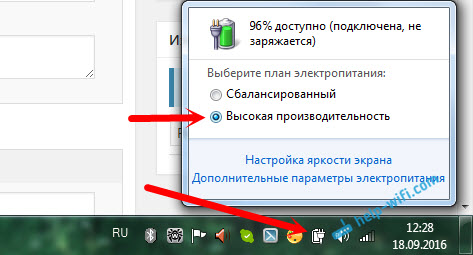
Või peate oma toiteallikaplaani seadetes installima traadita võrgu adapteri maksimaalse jõudluse.
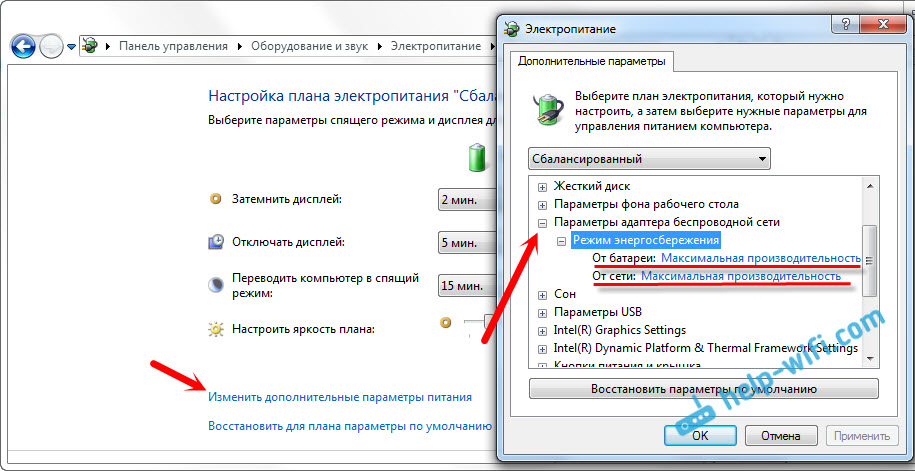
Samuti saate süsteemi säästmiseks keelata traadita adapteri keelamise. Seda saab teha seadme dispetšeris, avades traadita adapteri atribuudid ja vahekaardil Toitekontroll.
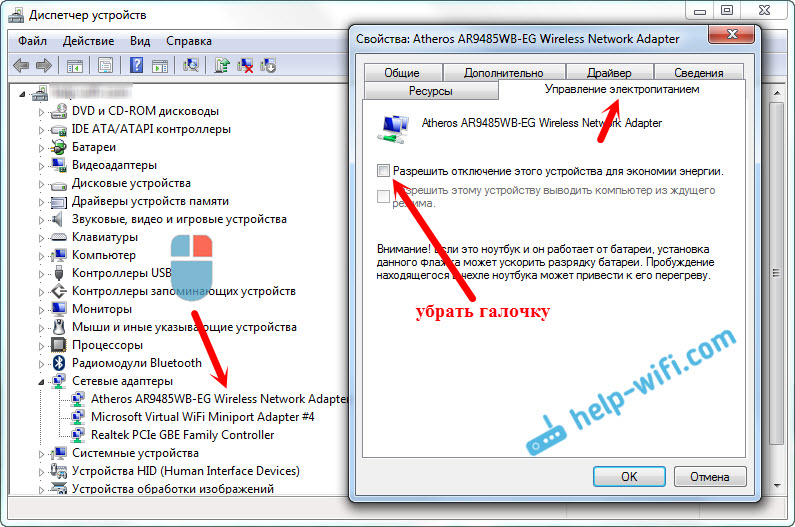
Kui teil on Windows 10, siis saab seda üksikasjalikumalt artiklis Internetis (WiFi) Windows 10-s pärast magamisrežiimist lahkumist.
Wi-Fi adapteri Wi-Fi draiveri värskendus või tagasilöök
2 Kui täpselt uuesti installimine või draiveri draiv aitas veast lahti saada, "vaikimisi installitud lüüsi pole saadaval", ja vastavalt sellele, et Wi-Fi ühendite konstantsed kaljud on.Seetõttu soovitan teil draiveri alla laadida ja installida Wi-Fi adapterisse (Wireless). Laadige alla oma mudeli ja operatsioonisüsteemi ametlikust saidilt. Saate seda artiklit vaadata näiteks.
Kui see ei aita, võite proovida ka draiverit tagasi keerata. Minge seadmehaldurisse ja klõpsake parema nupuga traadita adapter (vahekaardil võrguadapterid). Seejärel valige "Atribuudid". Klõpsake vahekaardil Draiveri nuppu "Rulli ära". Võib -olla te ei ole aktiivne.
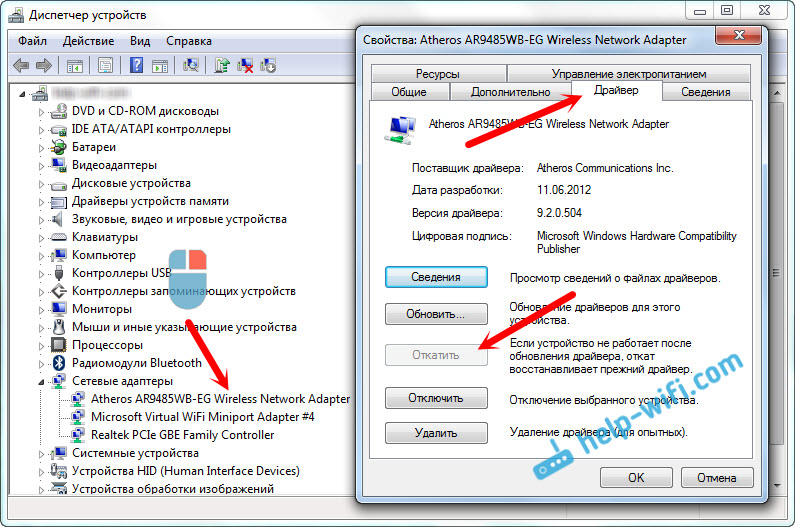
Teine töömeetod on draiveri enda asendamine ise ühele juba arvutisse installitud. Üksikasjalikumalt selle kohta, kuidas seda teha, kirjutasin artiklis lahenduse probleemidele Windows 10 juhtmevaba WiFi-adapteri juhiga (esimene nõuanne). Windows 7 ja 8 -s on kõik täpselt sama. Kui teil on Windows 10, siis peaks see meetod aitama. Järgige ülaltoodud linki ja proovige draiver asendada vastavalt juhistele. Kõige sagedamini aitab see meetod, kui teil on adapteri Broadcom.
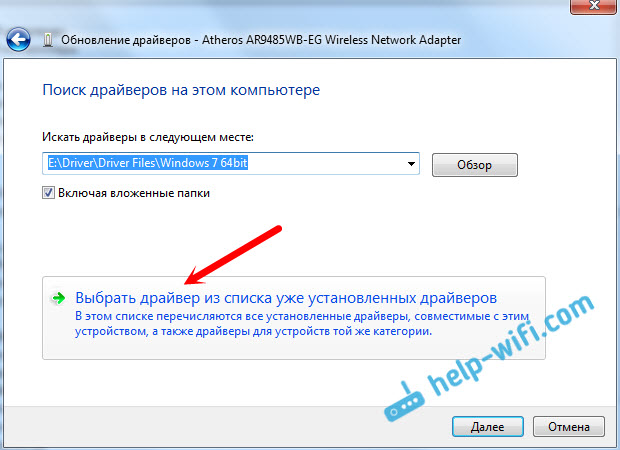
Lülitame FIPS sisse, kui "vaikimisi installitud lüüsi pole saadaval"
4 veel nõu, mis aitab paljusid. Peaks töötama Windows 10 ja muudes versioonides.- Klõpsake Interneti -ühenduse ikoonil hiire parema nupuga ja valige "Võrgustikke ja üldise juurdepääsu juhtimise keskus". Uues aknas minge lehele "Adapteri parameetrite muutmine".
- Vajutage hiire paremat nuppu "Traadita võrguühendus" või "traadita võrgus" ja valige "Atribuudid".
- Seejärel klõpsame nuppu "Traadita võrgu omadused".
- Me läheme vahekaardile "Turvalisus" ja klõpsame nuppu "Lisaparameetrid".
- Panime märkeruutu lähedale "Lülitage selle võrgu jaoks ühilduvusrežiimi sisse föderaalse teabe töötlemise standardi (FIPS) abil ja klõpsake nuppu" OK ".
Nii see välja näeb:
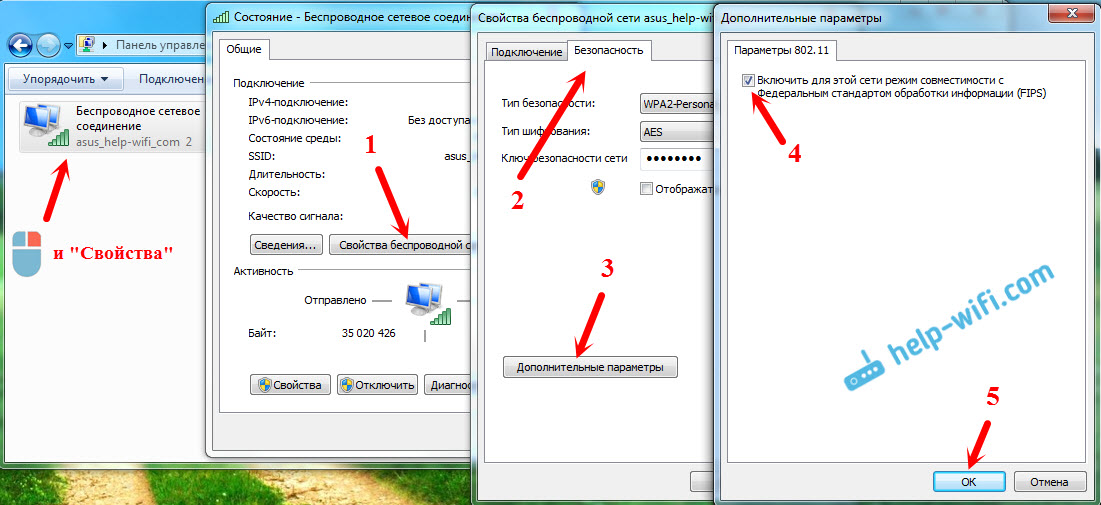
Laadige sülearvuti uuesti ja vaadake tulemust.
järeldused
Need on kõige populaarsemad ja otsustavad ülevaatete, töölahenduste järgi. Enamasti on probleem autojuhis. Peate proovima süsteemi juba installitud loendist värskendada, tagasi keerata ja muuta.
Kui teate selle probleemi lahenduste kohta rohkem, saate neid kommentaarides jagada. Ma olen väga tänulik.
- « Internet ei tööta. Võrguadapteri probleem
- Ruuter TP-Link TL-MR3420. Ei lähe kaabli seadete juurde »

